設定
WhaTapエージェントは、エージェントごとに必要な設定をwhatap.confファイルに作成します。 エージェントは、環境変数を使用して設定ファイルの位置を把握して読み込みます。
別な設定がない場合、エージェントのパスをwhatap.confファイルに実装しました。5秒ごとに、whatap.confファイルをチェックしてリロードします。
ユーザーの利便性を高めるために、WhaTapモニタリングサービスは、エージェント設定機能を提供します。
サービス画面でエージェントを設定する
ホーム画面 > プロジェクト選択 > 管理 > エージェント設定
モニタリング対象サーバーにあるwhatap.confファイルを修正することなく、WhaTapモニタリングサービスからエージェント設定のオプションを追加または修正、削除することができます。また設定ファイルのダウンロードボタンをクリックしてwhatap.confファイルをダウンロードできます。
-
この機能は、修正権限を持つメンバーのみ利用できます。修正権限のないメンバーは、設定内容の表示のみ可能です。
-
オプション値として設定できる形式は次のとおりです。
- Boolean形式の値は、
trueまたはfalseを選択してください。 - 数値の値は数字のみ入力できます。
- テキスト(String) 形式の値を入力または修正する場合は、オプションの説明を詳しく確認してください。
- Boolean形式の値は、
-
修正できないオプションは選択できません。(例、
license) -
追加または修正、削除したオプションによっては、エージェントの再起動が必要になる場合があります。
-
アプリケーションの種類やエージェントのバージョンによって、適用できるオプションキーが異なる場合があります。
オプションを追加する
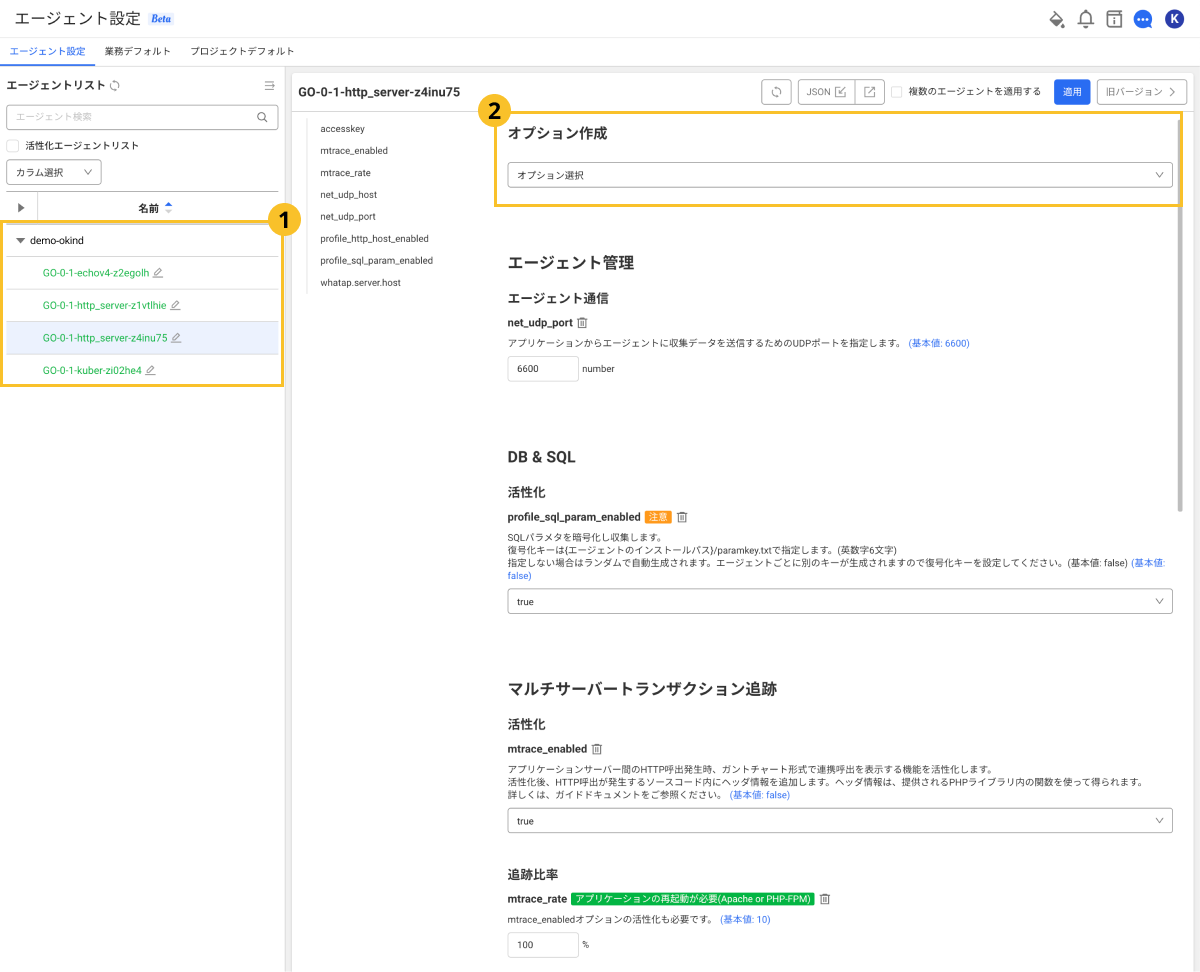
-
エージェントリストからオプションを追加する
エージェントを選択します。
-
オプション作成から追加するオプションを選択します。
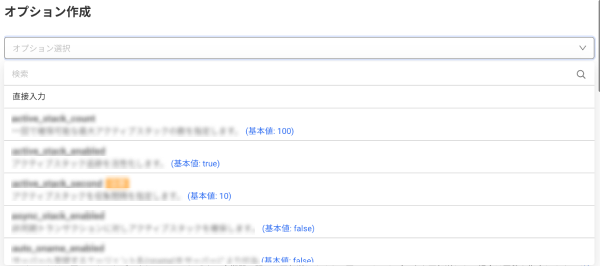
- 検索で追加するオプションを確認できます。テキストを入力すると、一致するオプションをフィルタリングします。
- 直接入力を選択すると、オプションキーと値を入力できます。
-
選択したオプションキーの説明と既定値を確認し、設定値を入力します。

- 選択したオプションをキャンセルするには
ボタンを選択します。
- オプションを追加設定するには追加するボタンを選択し、上記2の手順を繰り返します。
- 選択したオプションをキャンセルするには
-
必要なすべてのオプションを追加した場合は、画面右上の適用ボタンを選択します。
選択したオプションと設定値をエージェントに適用します。
- 変更内容を初期化するには、画面右上の
ボタンを選択します。
- オプション値に何も入力せずに適用ボタンを選択すると、該当オプションを削除します。
- すでに追加したオプションは、オプション一覧から選択することはできません。
- アプリケーションの種類やエージェントのバージョンによって、適用できるオプションキーが異なる場合があります。
- 例として提供された画像は、アプリケーションの種類やエージェントによって異なる場合があります。
オプションを修正・削除する
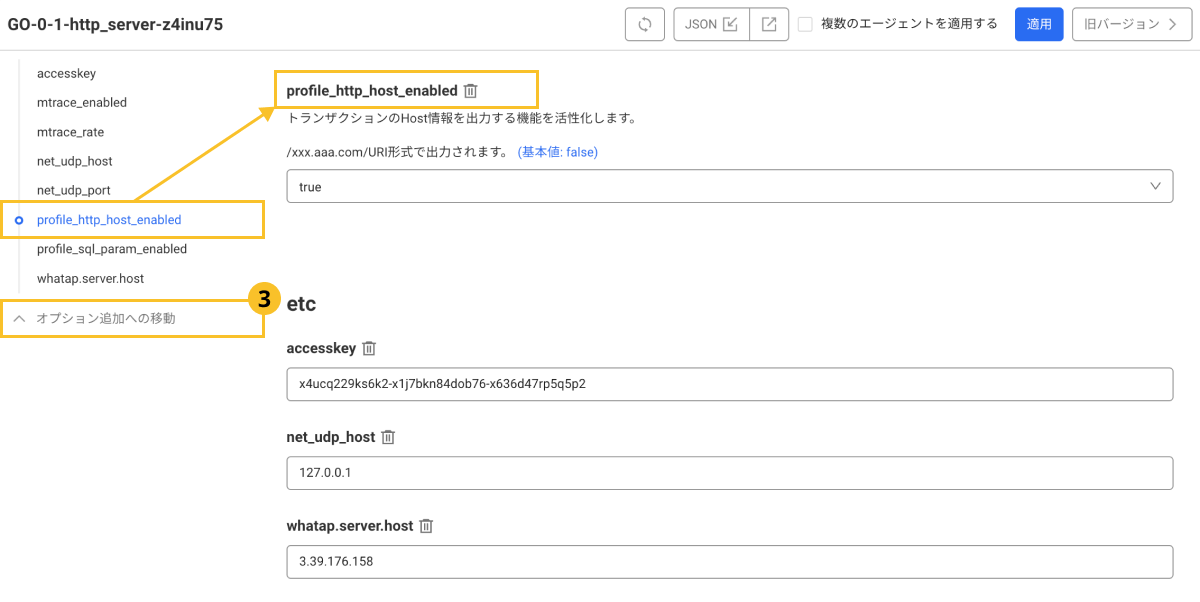
-
画面を上下にスクロールするか、左側のオプション一覧から修正または削除するオプションを選択してください。
-
変更するオプションから目的の値を選択または修正してください。オプションを削除するには
ボタンを選択してください。
-
変更した事項を適用するには適用ボタンを選択します。
-
画面の上部に移動するには、
オプション追加への移動ボタンを選択します。
-
オプション値に何も入力せずに適用ボタンを選択すると、該当オプションを削除します。
複数のエージェントに同時適用する
プロジェクトに所属する複数のエージェントに変更したオプションを同時に適用できます。
-
画面右上の複数のエージェントを適用する チェックボックスを選択すると、各オプション項目にチェックボックスが表示されます。
-
同時に適用するオプションのチェックボックスを選択してください。複数選択できます。
-
画面右上の適用ボタンを選択します。
-
エージェント 適用画面が表示されたら、変更したオプションを適用するエージェントを選択します。すべてを選択するには、すべて選択チェックボックスを選択します。
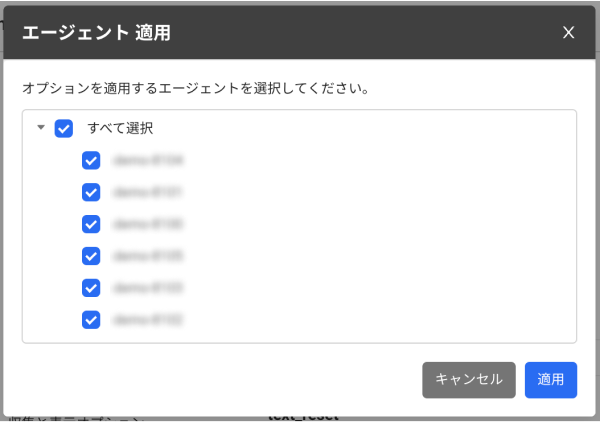
-
適用ボタンを選択します。
エージェントの既定値を設定する
プロジェクトに新しいエージェントを追加する場合、既存の設定値を繰り返し適用する手間を省くには、プロジェクト別、業務別の基本設定値を作成して適用します。
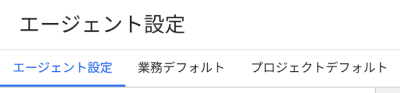
業務デフォルト:whatap.confファイルから
whatap.okind項目で分類されたエージェントにオプションを適用できるし、適用されたオプションを確認できます。プロジェクトデフォルト:プロジェクトに所属するすべてのエージェントに共通のオプションを適用できるし、適用されたオプションを確認できます。
-
業務デフォルトまたはプロジェクトデフォルトタブを選択し、オプションを適用するのは、エージェントをまとめて管理できる方法です。
-
オプションの優先順位は、業務デフォルト、プロジェクトデフォルト、エージェント設定の順です。
- プロジェクトデフォルトで、bオプション値に1000を適用し、業務デフォルトで、bオプション値に2000を適用すると、業務デフォルトで設定したオプション値の2000を優先します。
- プロジェクトデフォルトで、bオプション値に入力せずに、業務デフォルトの bオプション値に2000が適用された場合でも、業務デフォルトで設定したオプション値が優先されます。
エージェント設定を共有する
エージェントの設定内容を json形式のファイルとして保存し、そのファイルを読み込んで他のエージェントに適用することができます。
-
エージェントリストで設定内容をJSONファイルに書き出しするエージェントを選択します。
-
画面右上の
ボタンを選択してください。
-
jsonファイルをダウンロードしてください。
-
エージェントリストで他のエージェントを選択します。
-
画面右上の
ボタンを選択してください。
jsonファイルを通じて読み込んだエージェント設定を確認してください。
エージェント設定オプションの案内
次のリンクは、設定できるオプションについて説明します。 モニタリング対象を識別するエージェント名を設定する方法を提供します。 アプリケーションサーバーの機能を制御する方法を提供します。 アプリケーションサーバーの通信を設定する方法を提供します。 エージェントログのオプションを設定できます。 エージェントのトランザクションパフォーマンスを追跡および設定するためのオプションを提供します。 GoエージェントのDB、SQL関連のオプションを提供します。 PHPエージェントのHTTPC、API Call関連のオプションを提供します。 WASに接続したリアルタイムユーザー数を集計します。 GoエージェントApdexに関する説明です。 Goエージェント統計に関する説明です。 Goライブラリー別のエージェント設定を案内します。エージェント名の識別
エージェント機能の制御
エージェントの通信設定
エージェントログ
トランザクション
DB、SQL追跡
HTTPC, API Call
ユーザー数
Apdex
統計
ライブラリー別設定